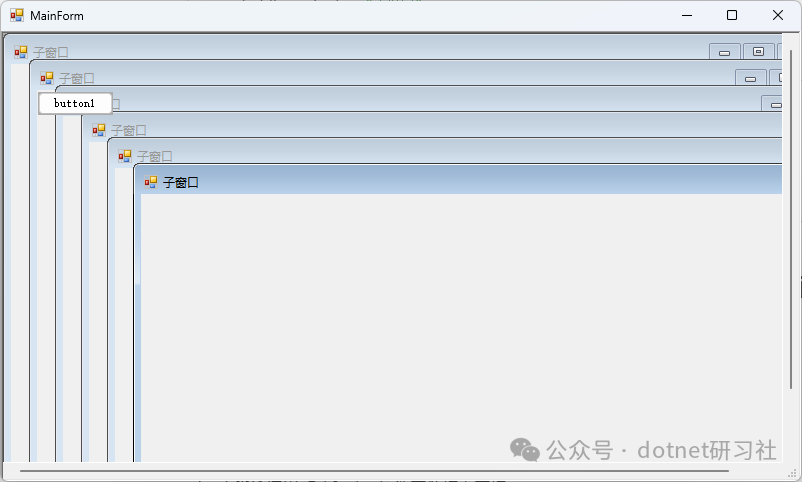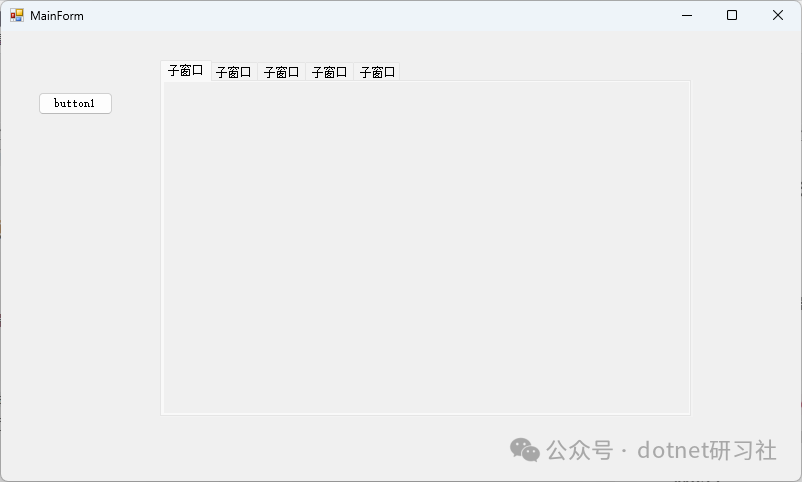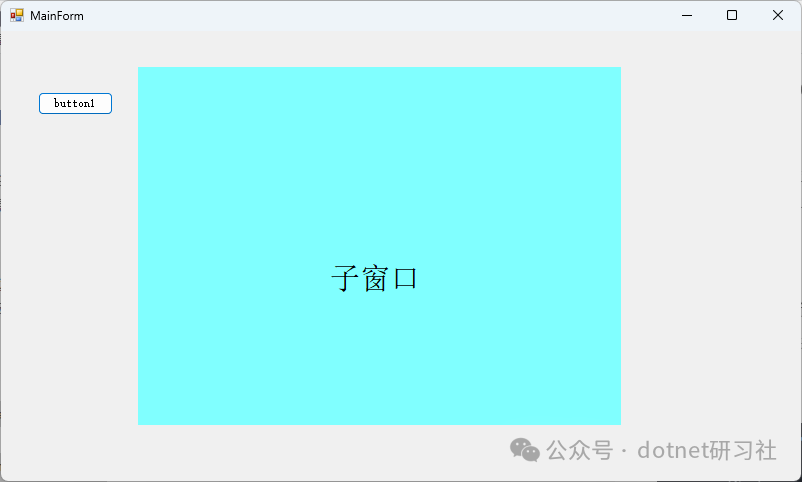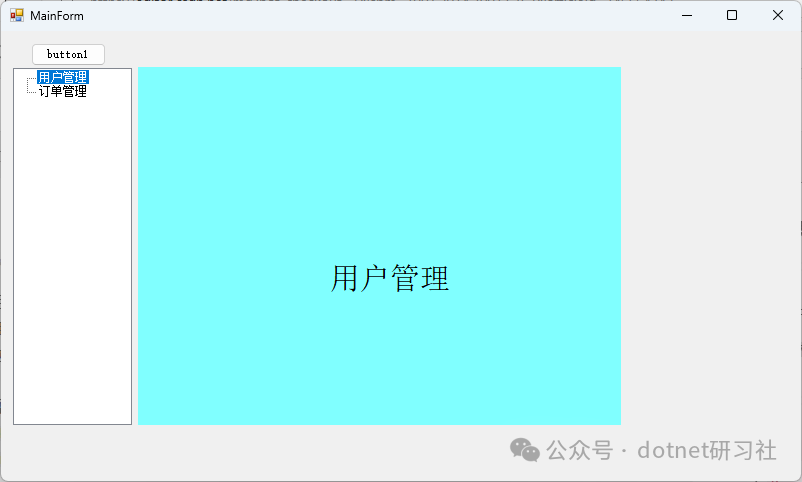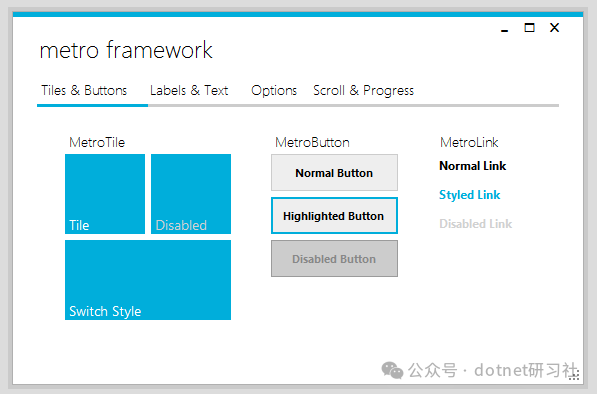前言
大家好,欢迎关注dotnet研习社!WinForms 开发一直是 Windows 桌面应用的经典方案。虽然 WPF 近些年更受推崇,但 WinForms 依然凭借其简单易用的特性,在企业内部系统、工具类软件等场景中占据一席之地。今天,我就来聊聊 WinForms 页面框架的几种常见搭建方式,并给出相应的代码示例,帮助你快速上手。
1. 传统 MDI(多文档界面)—— 适用于需要多个窗口同时打开的应用
适用场景:
- • 需要同时打开多个子窗口,如 Excel、Photoshop、财务软件等
实现方式:
- 1. 在
MainForm 的属性中,将 IsMdiContainer 设置为 true - 2. 每次打开新窗口时,将其
MdiParent 设置为 MainForm
示例代码:
private void OpenChildForm()
{
Form childForm = new Form();
childForm.MdiParent = this;
childForm.Text = "子窗口";
childForm.Show();
}
优缺点分析:
✅ 适用于需要多个窗口并行工作的应用
❌ UI 传统,多个窗口可能显得杂乱
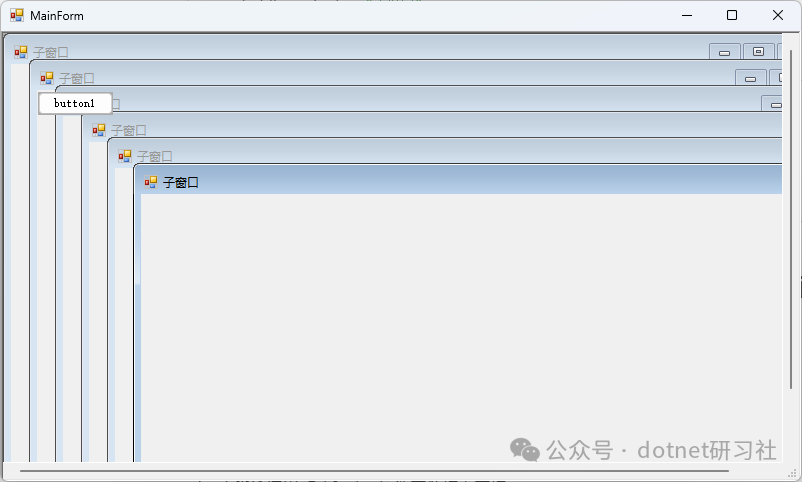 在这里插入图片描述
在这里插入图片描述
2. Tab 选项卡方式(类似浏览器)—— 适用于需要多页面但不想开多个窗体的应用
适用场景:
- • 适合 Web 浏览器、多功能管理系统(如 ERP、CRM)
实现方式:
- 1. 主窗体使用
TabControl 作为选项卡管理 - 2. 每次打开新页面时,创建
TabPage 并在其中加载 UserControl
示例代码:
private void OpenTabPage(string title, UserControl uc)
{
TabPage tabPage = new TabPage(title);
uc.Dock = DockStyle.Fill;
tabPage.Controls.Add(uc);
tabControl1.TabPages.Add(tabPage);
}
优缺点分析:
✅ 让界面更加整洁,避免多个窗口弹出
❌ 过多选项卡可能导致 UI 拥挤
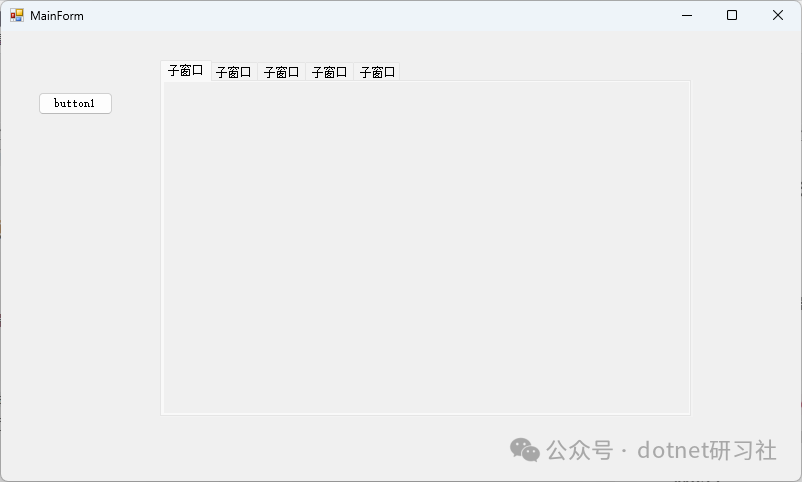 ---
---
3. Panel + UserControl(单窗口切换)—— 适用于后台管理系统
适用场景:
- • 适用于大部分企业管理系统,如 CRM、订单管理系统
实现方式:
- 1. 在
MainForm 设计一个 Panel(如 panelContainer) - 2. 切换页面时,动态加载
UserControl
示例代码:
private void LoadPage(UserControl uc)
{
panelContainer.Controls.Clear();
uc.Dock = DockStyle.Fill;
panelContainer.Controls.Add(uc);
}
优缺点分析:
✅ 高效,无需频繁创建和销毁窗体
✅ UI 现代化,可自定义动画切换
❌ 代码复杂度稍高
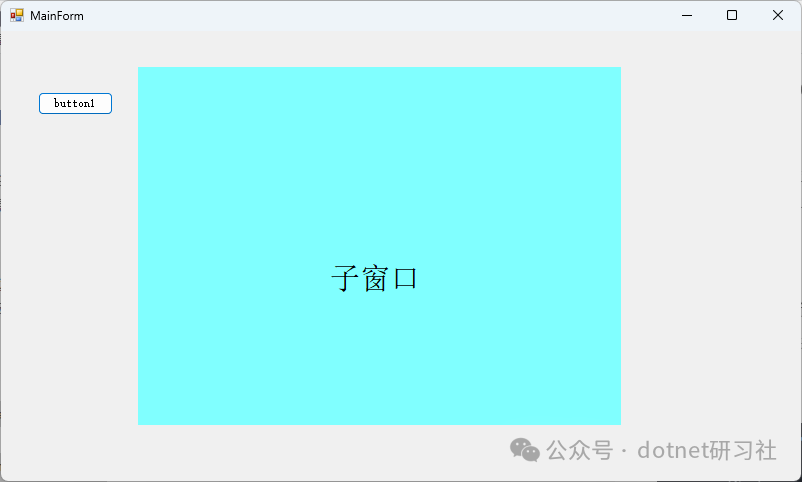 ---
---
4. 树形导航(类似 VS 侧边栏)—— 适用于结构清晰的管理系统
适用场景:
- • 侧边栏可用于导航,如 Visual Studio 的 Solution Explorer
实现方式:
- 1.
SplitContainer 左侧放置 TreeView 作为菜单 - 2.
Panel 作为内容区,动态加载 UserControl
示例代码:
private void treeView1_AfterSelect(object sender, TreeViewEventArgs e)
{
if (e.Node.Text == "用户管理")
LoadPage(new UserManagementControl());
else if (e.Node.Text == "订单管理")
LoadPage(new OrderManagementControl());
}
优缺点分析:
✅ 层级结构清晰,用户体验良好
❌ 需要额外 UI 适配,避免层级过深
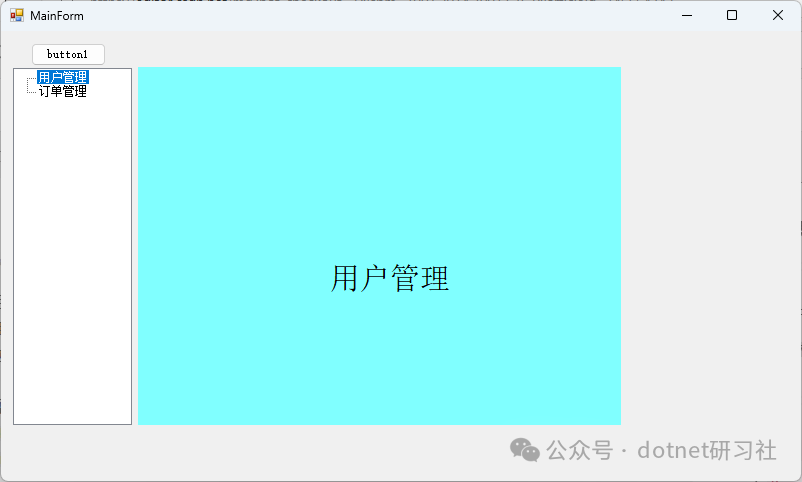 ---
---
5. 多线程 + 异步 UI(高性能应用)—— 适用于数据密集型系统
在数据密集型系统的 UI 框架设计方面,通常会采用 异步加载、分页显示、实时更新和高效渲染 等策略,以确保用户体验流畅且系统响应迅速。
适用场景:
实现方式:
- 2.
Invoke 或 BeginInvoke 更新 UI
示例代码:
private async void LoadDataAsync()
{
var data = await Task.Run(() => GetData());
this.Invoke(new Action(() =>
{
listBox1.DataSource = data;
}));
}
private List<string> GetData()
{
Thread.Sleep(2000); // 模拟耗时操作
return new List<string> { "数据1", "数据2", "数据3" };
}
优缺点分析:
✅ 提高性能,避免 UI 卡顿
❌ 需要额外考虑线程安全
6. 现代化 UI 框架(提升用户体验)
适用场景:
- • 适用于想要美观 UI 的 WinForms 应用,如 Material Design 风格
可选框架:
- • MetroFramework(微软 Metro UI 风格)
- • MaterialSkin(Material Design 风格)
- • Guna UI / Bunifu UI(高端现代 UI 控件库)
示例代码(使用 MetroFramework):
using MetroFramework.Forms;
public class MyForm : MetroForm
{
public MyForm()
{
this.Text = "Metro 风格窗口";
}
}
优缺点分析:
✅ UI 更加现代化,符合当前审美
❌ 需要引入第三方库
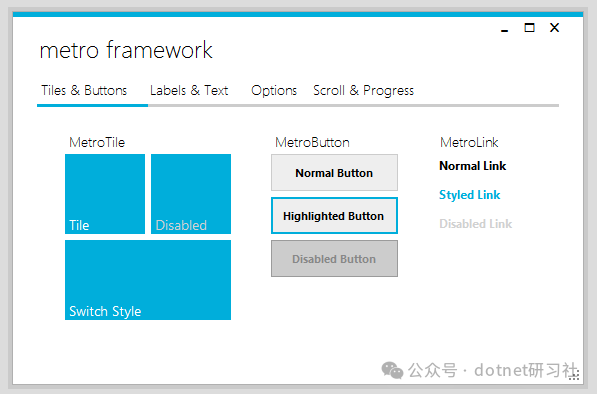 ---
--- 在这里插入图片描述
在这里插入图片描述7. 动态插件化(模块化系统)—— 适用于可扩展的软件架构
适用场景:
- • 需要支持 插件化扩展,如 IDE、运维工具、管理系统
实现方式:
- • 通过 Assembly.LoadFrom() 动态加载 DLL 插件
- • 使用 接口定义标准,插件实现相同的 IPlugin 接口
示例代码:
public interface IPlugin
{
void Execute();
}
private void LoadPlugin(string dllPath)
{
Assembly assembly = Assembly.LoadFrom(dllPath);
Type pluginType = assembly.GetTypes().FirstOrDefault(t => typeof(IPlugin).IsAssignableFrom(t));
if (pluginType != null)
{
IPlugin plugin = (IPlugin)Activator.CreateInstance(pluginType);
plugin.Execute();
}
}
优缺点分析:
✅ 便于后续扩展,功能可插拔
❌ 需要额外的架构设计
总结
不同应用场景适合不同的框架搭建方式
| | |
| MDI 界面 | MDI + 子窗体 | |
| Tab 界面 | TabControl + UserControl | |
| 单页面切换 | Panel + UserControl | |
| 树形导航 | TreeView + Panel | |
| 高性能 UI | 异步 + 多线程 | |
| 现代 UI | MetroFramework / MaterialSkin | |
| 插件化 | 动态加载 DLL | |
我的建议:
- • 后台管理系统:推荐
Panel + UserControl 或 TreeView + Panel - • 现代化 UI 需求:使用
MetroFramework 或 MaterialSkin
阅读原文:原文链接
该文章在 2025/3/31 11:42:59 编辑过